Roku 화면 미러링이 작동하지 않습니까? 문제를 해결하는 3가지 방법
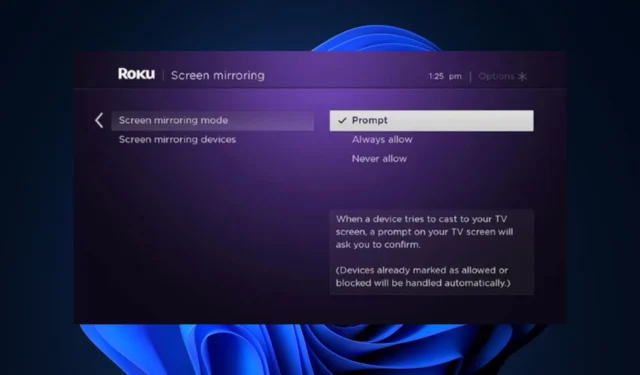
PC나 다른 장치를 TV로 캐스트하는 동안 Roku 화면 미러링이 작동하지 않는 것에 대해 걱정했다면 이 문제에 직면한 유일한 사람이 아니므로 걱정하지 마십시오. 일부 사용자는 Microsoft 커뮤니티 포럼에서도 유사한 문제를 보고했습니다.
다행히 문제를 원활하게 해결할 수 있는 몇 가지 잠재적 수정 사항을 수집했습니다. 이 문서에서 제공하는 해결 방법을 통해 문제를 해결할 수 있습니다.
Roku 화면 미러링이 작동하지 않는 이유는 무엇입니까?
Roku 화면 미러링이 작동하지 않는 오류는 다양한 플랫폼에서 논의되었으며 여러 사용자의 관점에서 이 오류 뒤에 몇 가지 이유가 있을 수 있습니다. 다음은 그 중 일부입니다.
- 호환되지 않는 장치 – Roku 화면 미러링은 특정 장치 및 운영 체제와 호환됩니다. 미러링하려는 장치가 지원되는 장치 목록에 있는지 확인하십시오.
- 네트워크 연결 – 화면 미러링을 사용하려면 두 장치가 동일한 Wi-Fi 네트워크에 연결되어 있어야 합니다. 네트워크 연결이 약하거나 불안정하면 화면 미러링 문제가 발생할 수 있습니다.
- 소프트웨어 또는 펌웨어 문제 – Roku 장치 또는 미러링 장치의 오래된 소프트웨어 또는 펌웨어는 호환성 문제를 일으킬 수 있습니다. 두 장치 모두 최신 소프트웨어 버전을 실행하고 있는지 확인하십시오.
- 응용 프로그램 또는 시스템 오류 – 경우에 따라 화면 미러링 기능 또는 관련된 응용 프로그램에 올바른 기능을 방해하는 버그나 오류가 발생할 수 있습니다. 이러한 경우 앱을 업데이트하거나 시스템을 다시 시작하면 문제를 해결하는 데 도움이 될 수 있습니다.
- 방화벽 또는 바이러스 백신 설정 – PC의 일부 방화벽 또는 바이러스 백신 설정이 활성화된 경우 화면 미러링에 필요한 연결을 차단하여 오류를 유발할 수 있습니다.
이제 Roku 화면 미러링이 작동하지 않는 오류의 잠재적인 이유를 알았으므로 문제 해결 방법을 진행하겠습니다.
Roku 화면 미러링이 작동하지 않으면 어떻게 해야 합니까?
이 가이드에서 제공하는 고급 솔루션을 시도하기 전에 다음 준비 확인을 수행해야 합니다.
- 다시 시도하기 전에 PC와 Roku 장치를 모두 다시 시작하십시오.
- 장치가 공식 Roku 웹사이트 에서 Roku 화면 미러링과 호환되는지 확인하십시오 .
- 두 장치 모두 최신 업데이트를 설치하십시오 .
- 동일한 Wi-Fi 네트워크에 연결되어 있는지 확인합니다 .
위의 확인 사항을 확인한 후에도 문제가 지속되면 아래 제공된 해결 방법 중 하나를 시도하십시오.
1. Windows 업데이트
- Windows키 +를 눌러 설정I 앱을 엽니다 .
- 왼쪽 사이드바에서 Windows 업데이트를 클릭하고 업데이트 확인 버튼을 클릭합니다. 이제 Windows에서 PC에 사용 가능한 업데이트를 검색합니다.
- 이제 PC를 다시 시작하십시오.
PC를 다시 시작 하면 최신 상태가 되며 이것이 오류의 원인인 경우 Roku가 지금 미러링할 수 있어야 합니다. 그렇지 않은 경우 PC에서 Roku의 페어링을 해제하고 다시 페어링해 보십시오.
2. Roku 장치를 PC에 다시 연결합니다.
- 작업 표시줄에서 시작 버튼을 클릭 하고 설정 톱니바퀴 아이콘을 클릭합니다.
- 왼쪽 사이드바에서 Bluetooth 및 장치를 클릭 하고 장치로 이동합니다.
- Roku 장치를 찾아 선택합니다. 그런 다음 장치 제거 버튼을 클릭하십시오.
- 이제 Bluetooth 및 장치 로 돌아가서 장치 추가를 클릭하십시오.
- 컴퓨터와 페어링하는 것으로 나타나면 Roku 장치를 선택합니다 .
Roku 장치의 페어링을 해제했다가 다시 페어링하면 두 장치 간의 연결이 새로 고쳐졌을 것입니다. 이제 Roku 화면 미러링을 다시 시도하십시오.
3. 무선 네트워크 어댑터 업데이트
- Windows키 +를 눌러 빠른 설정을X 열고 장치 관리자를 선택합니다.
- 이제 네트워크 어댑터 범주를 확장하고 무선 네트워크 어댑터를 마우스 오른쪽 버튼으로 클릭한 다음 상황에 맞는 메뉴에서 드라이버 업데이트를 선택합니다.
- 그런 다음 자동으로 드라이버 검색을 클릭합니다.
- 화면의 지시에 따라 드라이버 업데이트 프로세스를 완료하고 PC를 다시 시작하십시오.
때때로 PC에서 새 장치를 수락하려면 최신 네트워크 드라이버가 필요할 수 있습니다. 따라서 위의 단계에 따라 네트워크 드라이버를 업데이트하십시오. 그렇지 않으면 Roku 장치가 작동하는 데 방해가 될 수 있습니다.
이것이 Roku 화면 미러링이 작동하지 않는 오류를 수정하는 방법입니다. 위의 단계로 문제가 해결되지 않으면 Roku 고객 지원에 문의할 수 있습니다.
PC를 Roku TV로 스크린 미러링할 수 있는 몇 가지 다른 신뢰할 수 있는 타사 도구가 있습니다 . 시도해 볼 수 있습니다.
질문이나 제안 사항이 있으면 주저하지 말고 아래의 의견 섹션을 사용하십시오.


답글 남기기